Aplikacja Zdjęcia od Apple zawiera funkcję „Ukryj”, jednak nie zapewnia ona pełnej ochrony przed osobami, które mają dostęp do Twojego urządzenia. Jeśli chcesz, aby Twoje prywatne zdjęcia i filmy pozostały naprawdę prywatne, istnieje kilka bardziej skutecznych sposobów na ich zabezpieczenie.
Jak ukryć zdjęcia i filmy w aplikacji Zdjęcia
Zdjęcia wykonane za pomocą iPhone’a lub iPada są automatycznie dodawane do Twojej biblioteki zdjęć, obok innych obrazów. Jeśli często pokazujesz zdjęcia swojego ukochanego kota, mogą się tam znaleźć również inne multimedia, które wolałbyś, aby pozostały prywatne.
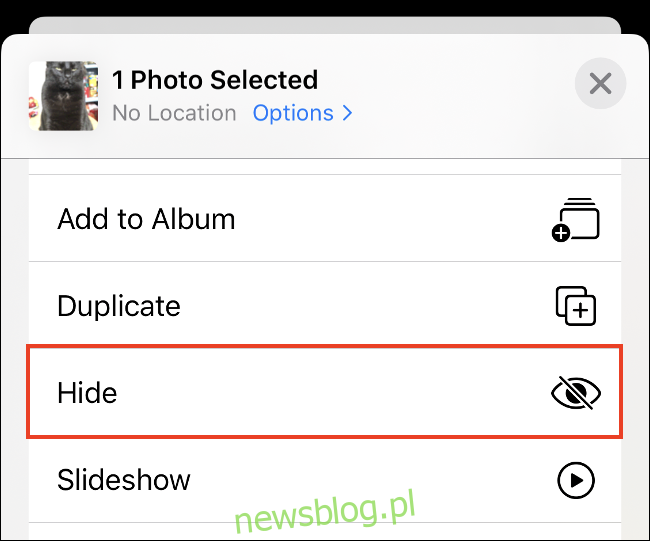
Aby zablokować możliwość wyświetlania zdjęć i filmów w głównej bibliotece, możesz skorzystać z opcji „Ukryj” w aplikacji Zdjęcia na iOS. Dzięki temu dane multimedia nie będą widoczne w głównym widoku biblioteki na karcie „Zdjęcia”. Nie będą się również pojawiać w rekomendacjach na karcie „Dla Ciebie”.
Aby ukryć zdjęcie lub film, wykonaj następujące kroki:
- Znajdź zdjęcie lub film, który chcesz ukryć.
- Stuknij w „Udostępnij” w lewym dolnym rogu.
- Przewiń w dół i wybierz „Ukryj”.
Po wykonaniu tych kroków, multimedia zostaną ukryte. Wszystkie ukryte elementy będą dostępne w albumie o nazwie „Ukryte”, który znajdziesz na karcie „Albumy” w aplikacji Zdjęcia. Przewiń do sekcji „Inne albumy”, aby go zlokalizować.
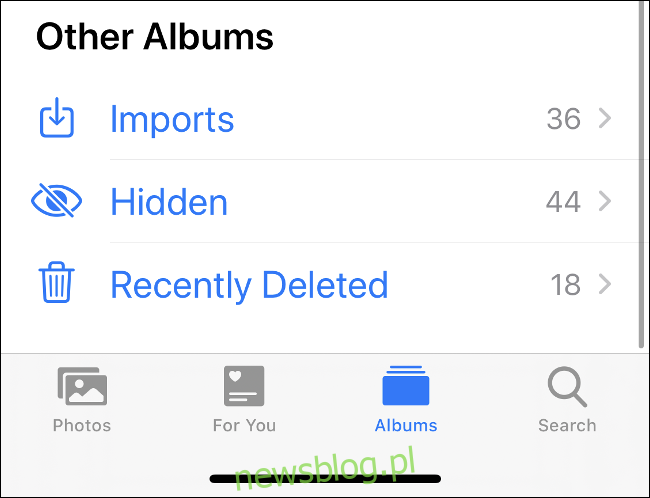
Ograniczenia ukrywania multimediów w aplikacji Zdjęcia
Metoda opisana powyżej oferuje jedynie minimalną ochronę. Nie ma możliwości „zablokowania” albumu „Ukryte”, ani zastosowania identyfikatorów Face ID, Touch ID lub hasła do zabezpieczenia ukrytych zdjęć.
Główną wadą jest to, że wszystkie ukryte multimedia znajdują się w jednym miejscu. Każda osoba, która ma dostęp do Twojego odblokowanego telefonu, może z łatwością otworzyć ten folder.
Funkcja „Ukryj” jedynie porządkuje bibliotekę główną, pozwalając na przechowanie zdjęć bez ich usuwania. Chociaż niektórzy użytkownicy iPhone’ów i iPadów mogą akceptować tę metodę, warto rozważyć inne opcje, jeśli naprawdę zależy Ci na zachowaniu prywatności swoich multimediów.
Jeśli istnieje ryzyko, że ktoś inny ma dostęp do Twojego odblokowanego telefonu, lepiej nie korzystać z funkcji „Ukryj”. Jest to przydatne jedynie do organizacji, ale nie stanowi skutecznej metody ochrony wrażliwych treści.
Apple mogłoby wprowadzić poprawki, takie jak możliwość blokady albumu „Ukryte” hasłem lub poprzez Face ID/Touch ID, co zwiększyłoby jego bezpieczeństwo.
Mamy nadzieję, że takie zmiany zostaną wprowadzone w iOS 14 lub kolejnych wersjach systemu operacyjnego Apple.
Jak ukryć zdjęcia w aplikacji Notatki
Aplikacja Notatki od Apple pozwala na blokowanie pojedynczych notatek, co stanowi jedną z jej przydatnych funkcji. Dzięki temu możesz dodać multimedia do notatki i zabezpieczyć je hasłem, wymagając przy tym Face ID lub Touch ID do ich odblokowania. Po zablokowaniu zdjęć lub filmów w notatce możesz je również usunąć z głównej biblioteki zdjęć.
Aby przenieść zdjęcie lub film do Notatek, wykonaj poniższe kroki:
- Znajdź obraz lub film, który chcesz przenieść.
- Stuknij ikonę „Udostępnij” w lewym dolnym rogu.
- Przewiń w dół i wybierz „Notatki”.
- Wybierz notatkę, do której chcesz dodać multimedia (domyślnie będzie to „Nowa notatka”) i dodaj krótki opis.
- Stuknij „Zapisz”, aby przenieść multimedia do Notatek.
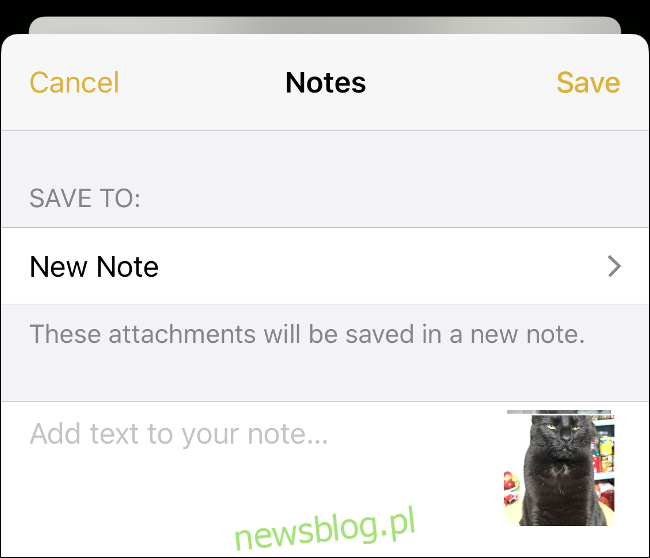
Aby zablokować nowo utworzoną notatkę, postępuj zgodnie z poniższymi krokami:
- Otwórz aplikację Notatki i znajdź nowo utworzoną notatkę.
- Przesuń palcem w lewo na tytule notatki, aby ujawnić ikonę kłódki.
- Stuknij ikonę kłódki, aby zablokować notatkę. Jeśli robisz to po raz pierwszy, będziesz musiał ustawić hasło i włączyć Face ID lub Touch ID.
Od teraz, aby zablokować lub odblokować notatkę, wystarczy na nią dotknąć i autoryzować dostęp za pomocą hasła lub rozpoznawania twarzy.
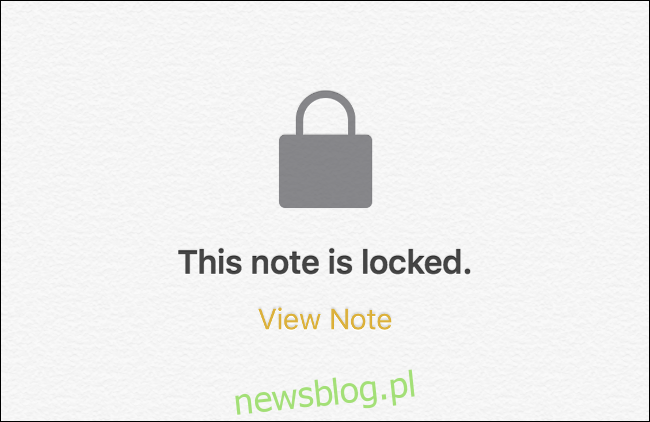
Ta metoda ma swoje ograniczenia. Na przykład nie można udostępniać załączników w zablokowanej notatce, nawet po jej odblokowaniu. Może to utrudniać zarządzanie ukrytymi treściami w jednej notatce.
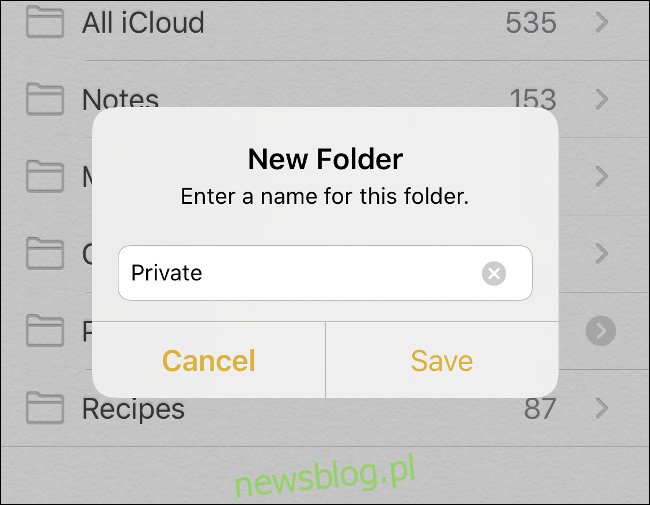
Pamiętaj jednak, aby wrócić do aplikacji Zdjęcia i usunąć wszystkie zdjęcia, które ukryłeś w Notatkach!
Użycie bezpiecznych notatek w menedżerze haseł
Niektóre aplikacje, takie jak menedżery haseł, zostały stworzone z myślą o bezpieczeństwie. Ułatwiają one korzystanie z unikalnych haseł do różnych usług, pamiętając jedno hasło główne. Wiele menedżerów haseł przechowuje nie tylko hasła.
Można tam również przechowywać informacje finansowe, zeskanowane dokumenty, akty urodzenia, a nawet zdjęcia i filmy. Ta metoda jest zbliżona do przechowywania multimediów w Notatkach, ale polega na użyciu aplikacji lub usługi innej firmy.
Każdy menedżer haseł obsługujący załączniki powinien spełniać to zadanie. Warto jednak pamiętać, że w przypadku plików wideo może być wymagana znaczna ilość miejsca. Do wyboru masz LastPass, 1Password, Dashlane oraz Bitwarden.
Warto pamiętać, że wiele menedżerów haseł synchronizuje dane w Internecie, co oznacza, że ukryte treści będą przesyłane do chmury. Choć będą one zabezpieczone hasłem głównym, to nadal wiąże się to z ryzykiem, w przeciwieństwie do przechowywania w aplikacji Zdjęcia iCloud lub innej usłudze fotograficznej online.
Ukrywanie zdjęć i filmów w aplikacji File Locker
Inną opcją jest korzystanie z dedykowanej aplikacji do przechowywania plików, która pozwala na ukrycie obrazów lub filmów, które chcesz zachować jako prywatne. Takie aplikacje są stworzone z myślą o prywatności, oferując prosty kod dostępu lub blokadę hasłem oraz obszar do przechowywania plików. Po otwarciu aplikacji możesz uzyskać dostęp do wszystkich zapisanych tam multimediów po odblokowaniu ich hasłem lub kodem.
Przykłady takich aplikacji to Folder Lock, Private Photo Vault, KeepSafe, oraz Secret Apps Photo Lock. Wybierz aplikację, której ufasz, upewniając się, że ma dobre recenzje i nie ogranicza zbyt wielu funkcji w ramach zakupów w aplikacji.
Jeśli zdecydujesz się na tę metodę, pamiętaj, aby usunąć multimedia, które chcesz ukryć, z głównej biblioteki aplikacji Zdjęcia po zapisaniu ich w szafce plików.
Rozważ przeniesienie tych zdjęć z telefonu
Zamiast trzymać prywatne zdjęcia i filmy na telefonie, warto rozważyć ich przechowywanie w innym miejscu. Mogą być bezpieczniejsze na komputerze niż na urządzeniu mobilnym, co utrudni ich odnalezienie w przypadku pozostawienia telefonu bez nadzoru.
Najłatwiej jest po prostu przenieść je z urządzenia. Jeśli masz komputer Mac, możesz to zrobić bezprzewodowo za pomocą AirDrop. Wybierz zdjęcia, które chcesz przenieść, stuknij „Udostępnij”, a następnie wybierz „AirDrop” i swój komputer Mac, aby rozpocząć transfer.
Możesz również podłączyć swojego iPhone’a lub iPada do komputera Mac lub Windows. Wybierz „Zaufaj”, aby zatwierdzić połączenie, a następnie zaimportuj zdjęcia tak, jak w przypadku aparatu cyfrowego.
macOS Photos automatycznie rozpoczyna importowanie multimediów po podłączeniu telefonu iPhone. Jeśli korzystasz z komputera z systemem Windows 10, użyj odpowiedniej aplikacji do obsługi zdjęć, aby wykonać tę operację. W starszych wersjach systemu Windows iPhone jest wykrywany jako zwykły dysk wymienny, co ułatwia import zdjęć.
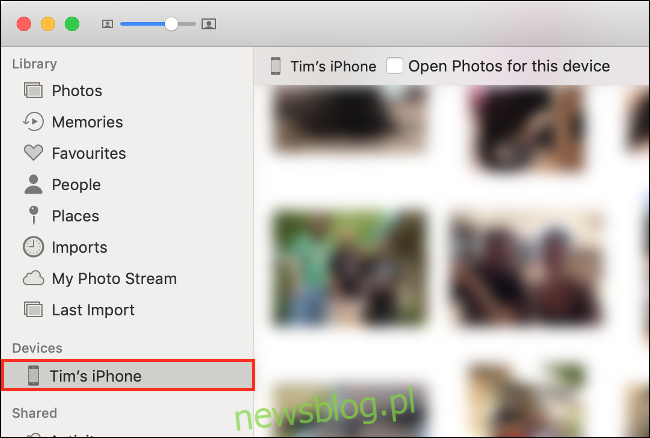
Jeśli chcesz uniknąć problemów związanych z ręcznym importowaniem, możesz skorzystać z usług takich jak Google Photos lub Dropbox. Pamiętaj jednak, że umieszczanie zdjęć w Internecie wiąże się z ryzykiem. Musisz również rozważyć, czy ufasz danej firmie, takiej jak Google, w kontekście najbardziej prywatnych danych.
Nie zapomnij usunąć oryginalnych zdjęć lub filmów po ich przeniesieniu.
Zabezpiecz swój telefon
Ważne jest, aby zablokować dostęp do telefonu, zwłaszcza jeśli przechowujesz prywatne zdjęcia w folderze „Ukryte” w aplikacji Zdjęcia. Możesz ustawić hasło, wybierając Ustawienia > Identyfikator twarzy i kod (lub Ustawienia > Touch ID i kod na starszych urządzeniach).
Staraj się unikać zostawiania telefonu bez nadzoru, a jeśli jest to konieczne, upewnij się, że jest zablokowany hasłem, które znasz tylko Ty.
Inne sposoby na zwiększenie bezpieczeństwa Twojego iPhone’a obejmują regularne przeglądanie ustawień bezpieczeństwa i prywatności oraz przestrzeganie podstawowych zasad bezpieczeństwa iOS.
newsblog.pl
Maciej – redaktor, pasjonat technologii i samozwańczy pogromca błędów w systemie Windows. Zna Linuxa lepiej niż własną lodówkę, a kawa to jego główne źródło zasilania. Pisze, testuje, naprawia – i czasem nawet wyłącza i włącza ponownie. W wolnych chwilach udaje, że odpoczywa, ale i tak kończy z laptopem na kolanach.